- Ha ráakadsz Hiba történt a dokumentum feldolgozása közben. A folytatáshoz próbáljon meg egy másik dokumentumot feltölteni, ellenőrizze, hogy a dokumentum megfelel-e a meghatározott irányelveknek.
- Ha nem, akkor valószínűleg a webhely szerverével van probléma.
- A probléma megoldásához használhatja az inkognitó/privát módot, többek között itt.
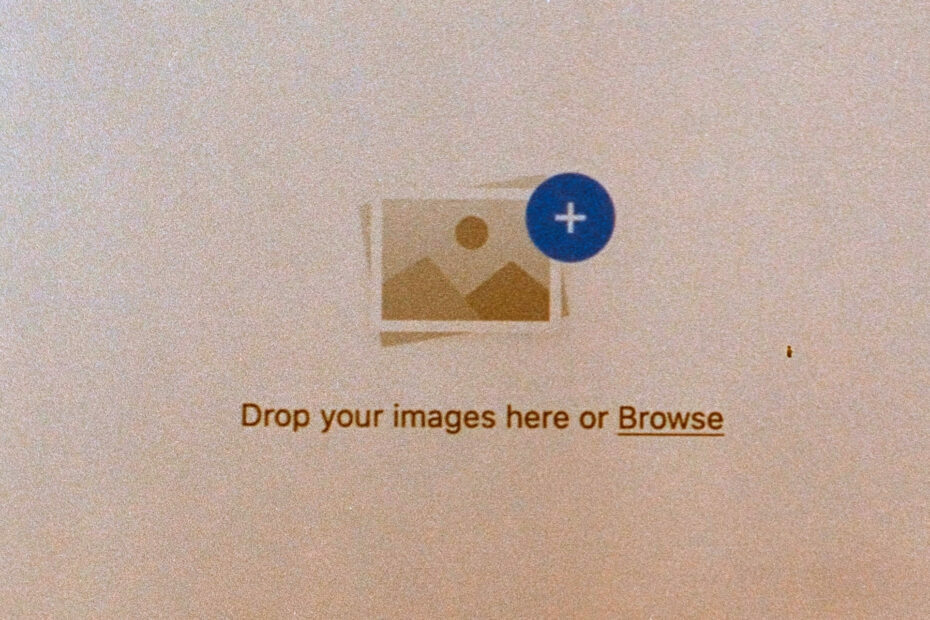
- Egyszerű migráció: használja az Opera asszisztenst a kilépő adatok, például könyvjelzők, jelszavak stb. átviteléhez.
- Az erőforrás-felhasználás optimalizálása: a RAM-memória felhasználása hatékonyabb, mint más böngészőkben
- Továbbfejlesztett adatvédelem: ingyenes és korlátlan integrált VPN
- Nincsenek hirdetések: a beépített hirdetésblokkoló felgyorsítja az oldalak betöltését és véd az adatbányászat ellen
- Játékbarát: Az Opera GX az első és legjobb böngésző a játékokhoz
- Opera letöltése
Számos weboldal, általában a pénzügyekkel és kereskedés, megköveteli, hogy dokumentumokat nyújtson be a fiók létrehozásához. Ezek feltöltése közben sokan találkoztak Hiba történt a dokumentum feldolgozása közben. A folytatáshoz próbáljon meg egy másik dokumentumot feltölteni.
Ha ezzel találkozik, a dokumentumfeltöltési folyamat nem megy végbe, és bármilyen feladatot is meg kell tennie, nem fejeződik be. A probléma általában nagyon egyszerű, és a megoldások is azok.
Tehát először nézzük meg, mi van a mögött Hiba történt a dokumentum feldolgozása közben. A folytatáshoz próbáljon meg egy másik dokumentumot feltölteni problémát, majd a javításokat.
Miért történik hiba a fotóm feltöltésekor?
Valószínűleg a feltölteni kívánt fotó nem felel meg a platform által támasztott követelményeknek. Minden platformnak van egy csomó irányelve, amelyeknek a fényképnek/dokumentumnak meg kell felelnie. Például a mérete, méretei vagy formátuma.
Ha a platform 5 MB-os korlátot állított be, és Ön egy 7 MB-os fotót próbál feltölteni, akkor azt nem fogadják el, nemhogy jóváhagyják. Ezután jön a formátum, ellenőrizze, hogy a platform elfogadja-e a képeket PNG vagy JPEG formátumban, mivel ezeket széles körben elfogadják. Ezenkívül ellenőrizze a méreteket.
Ha mindezen irányelvek teljesülnek, probléma lehet a platform szerverével. Itt valami ilyesmit olvashat a képernyőn Az ellenőrzés jelenleg folyamatban van, várjon 1-2 percet. Várjon egy kicsit, amíg a probléma megoldódik. Ha nem, akkor a böngésző gyorsítótára és a cookie-k lehetnek a dolgok mögött.
Térjünk rá a leghatékonyabb megoldásokra. Mielőtt azonban megtennénk, győződjön meg arról, hogy fényképe/dokumentuma megfelel a feltöltési feltételeknek, majd folytassa.
Hogyan javíthatom ki a dokumentumfeldolgozási hibát?
JEGYZET
1. Próbálkozzon másik böngészővel
Ha rendszeresen találkozik ezzel a problémával, nem rossz ötlet a feladathoz jobb böngésző kipróbálása. A teljesítményre és sebességre optimalizált jó lehetőség az Opera.
Ez a böngésző lehetőséget ad a hirdetések és a nyomkövetők blokkolására, ami cserébe gyorsabbá teszi. Ha engedélyezi ezeket a beállításokat, akkor nem lesz több dokumentumfeldolgozási problémája.
Ez az egyik legkönnyebb böngésző, és nagyon érzékeny, alacsony hibaaránnyal. Létrehozhatja saját munkaterületét egyéni beállításokkal és hasznos kiegészítőkkel, és megvédheti magánéletét az ingyenes VPN segítségével.
⇒Szerezd meg az Operát
2. Törölje a böngésző gyorsítótárát
- nyomja meg Ctrl + H a böngésző elindításához Történelem, és kattintson a gombra Böngészési adatok törlése bal oldalon.
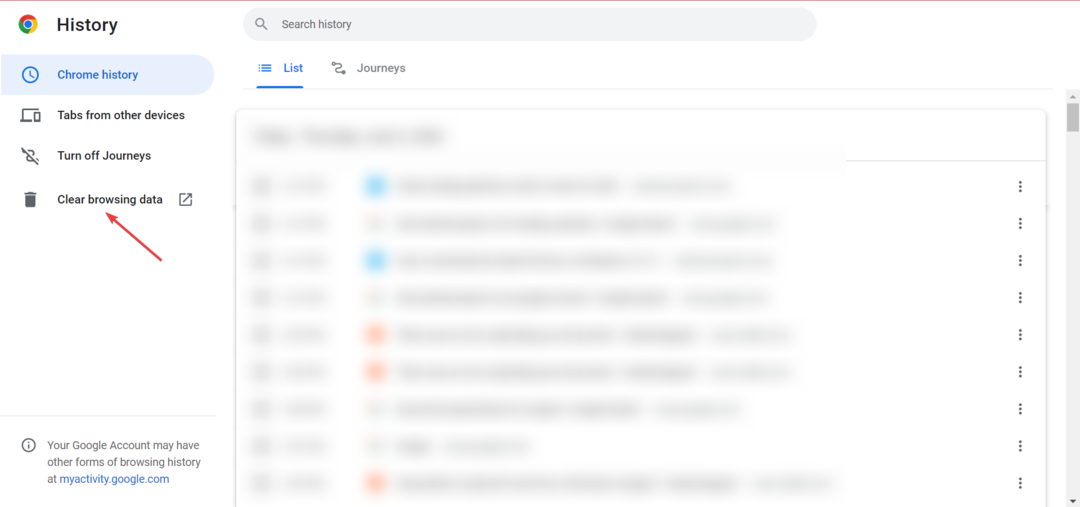
- Kattintson a Időtartományban legördülő menüből, és válassza ki Mindig az opciók listájából.
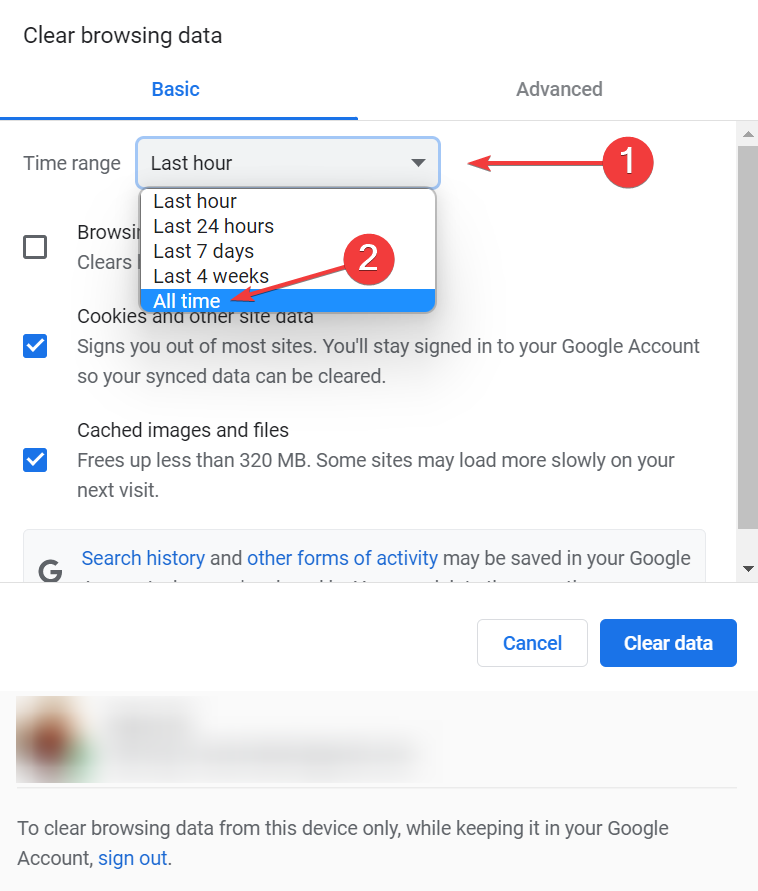
- Ezután győződjön meg arról, hogy a jelölőnégyzetek Cookie-k és egyéb webhelyadatok és Gyorsítótárazott képek és fájlok ki van választva, majd kattintson a gombra Adatok törlése.
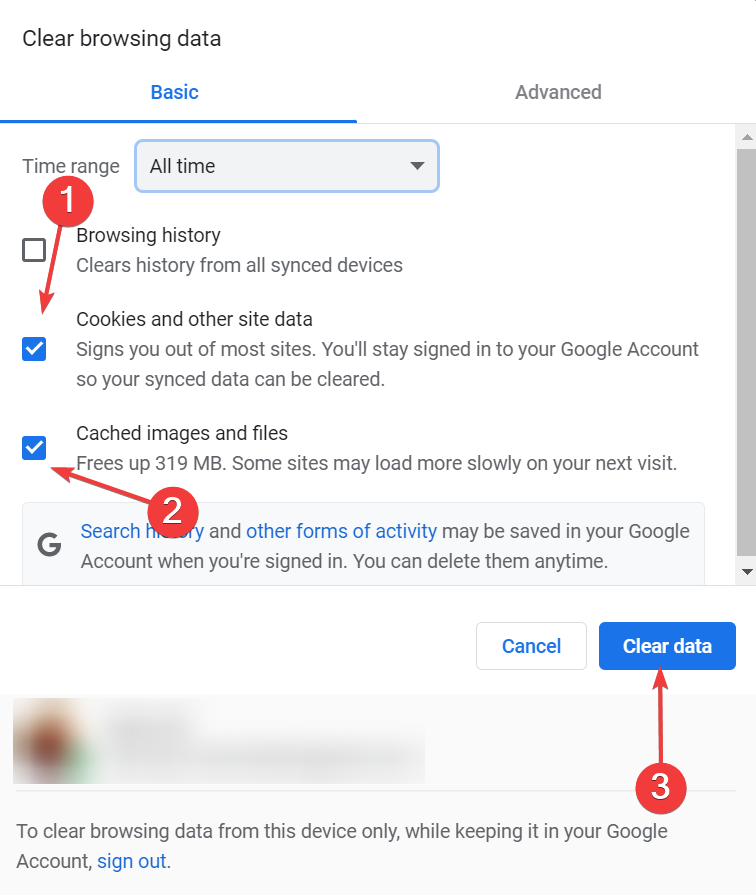
Szakértői tipp: Néhány PC-problémát nehéz megoldani, különösen, ha sérült adattárakról vagy hiányzó Windows-fájlokról van szó. Ha problémái vannak a hiba kijavításával, előfordulhat, hogy a rendszer részben meghibásodott. Javasoljuk, hogy telepítse a Restoro eszközt, amely átvizsgálja a készüléket, és azonosítja a hibát.
Kattints ide a letöltéshez és a javítás megkezdéséhez.
Ha elkészült, indítsa újra a böngészőt, hogy a változtatások életbe lépjenek, és ellenőrizze, hogy feltöltheti-e azt a fotót/dokumentumot, amely korábban PayPal-on vagy DocuSign-en hibázott.
Ha Hiba történt a dokumentum feldolgozása közben. A folytatáshoz próbáljon meg egy másik dokumentumot feltölteni a probléma továbbra is fennáll, próbálkozzon a következő javítással.
3. Inkognitó mód használata
Minden böngésző kínál inkognitó vagy privát módot, ahol a cookie-k és a böngészési előzmények nem kerülnek mentésre, így nem követhetők nyomon.
A Kraken ellenőrző csapata válaszul az egyik kérdésre: Reddit, azt javasolta a felhasználónak, hogy próbálja meg inkognitó/privát módban feltölteni.

Az inkognitó mód eléréséhez Google Chrome vagy privát mód bekapcsolva Microsoft Edge, nyomja meg Ctrl + Váltás + N. Mert Mozilla Firefox, Te tudod használni Ctrl + Váltás + P.
- Facebook üzenetet elküldtek, de nem kézbesítették? Íme, miért
- Hogyan javítottuk ki a WhatsApp Web működését [2022. évi útmutató]
- 3 egyszerű módszer a videohiba feldolgozása 2022-ben történő javítására
4. Lépjen kapcsolatba a támogatási csapattal
Ha az előző két módszer nem működött, kapcsolatba léphet a támogatási csapattal. A legegyszerűbb megoldás, ha jegyet emel a problémára.
A legtöbb esetben a támogatási csapat arra kéri Önt, hogy ossza meg a dokumentumokat e-mailben, és ezeket maguk töltik fel. De ennek mindig az utolsó lehetőségnek kell lennie.
Miért látom a Kraken érvénytelen képméretekkel kapcsolatos hibát?
Ha a feltölteni kívánt fotó meghaladja a Kraken által beállított méreteket, érvénytelen képméret-hiba jelenik meg. Íme a kép Krakenre való feltöltésének irányelvei:
| Paraméter | Támogatott |
| Méretek | 350 x 350 képpont és 6144 x 6144 képpont között |
| Méret | 5 KB és 16 MB között |
| Formátum | .jpg, .jpeg, .png, .pdf |
Kövesse ezeket, és mostantól gond nélkül töltheti fel a képeket Krakenre.
Ezek mind a módok kijavításához Hiba történt a dokumentum feldolgozása közben. A folytatáshoz próbáljon meg egy másik dokumentumot feltölteni probléma.
Ezenkívül tájékozódjon a legjobb képtömörítő szoftver hogy mostantól gyorsan töltsön fel képeket.
Mondja el nekünk, melyik javítás működött az Ön számára az alábbi megjegyzések részben.
 Még mindig vannak problémái?Javítsa ki őket ezzel az eszközzel:
Még mindig vannak problémái?Javítsa ki őket ezzel az eszközzel:
- Töltse le ezt a PC-javító eszközt Kiváló értékelést kapott a TrustPilot.com oldalon (a letöltés ezen az oldalon kezdődik).
- Kattintson Indítsa el a szkennelést hogy megtalálja azokat a Windows-problémákat, amelyek számítógépes problémákat okozhatnak.
- Kattintson Mindet megjavít a szabadalmaztatott technológiákkal kapcsolatos problémák megoldására (Exkluzív kedvezmény olvasóinknak).
A Restorót letöltötte 0 olvasói ebben a hónapban.
![Kép kivágása Windows 11 rendszeren [5 módszer]](/f/4df843f7362028ea3806b8388208cb74.png?width=300&height=460)